
Iako optički diskovi polako ali sigurno nestaju iz života korisnika računala, potreba za njima i dalje je prilično velika - razmjena podataka na njima i dalje je velika. Na Internetu postoji mnogo programa koji su osmišljeni za rad s diskovima, a imaju različit potencijal i funkcionalnost. Među najpopularnijim i najvjernijim programima može se istaknuti CDBurnerXP.
Program se odlikuje malom veličinom direktorija, skupom alata za bilo koji rad s diskom, razumljivim izbornikom na ruskom. Programer predstavlja punopravni proizvod za rad sa svim vrstama informacija koje se mogu prenijeti na disk.
Preuzmite najnoviju verziju CDBurnerXP
1. Prvi korak je preuzimanje programa. Sa službenog web mjesta programera preuzmite najnoviju verziju programa. Instalacijska datoteka sama po sebi sadrži sve potrebne datoteke; za vrijeme instalacije internetska veza nije potrebna.

2. Nakon preuzimanja datoteke morate instalirati program. Da biste to učinili, dvaput kliknite na instalacijsku datoteku, slažete se s licenčnim ugovorom, odaberite instalacijsku mapu. Instalacijska datoteka nudi izbor instaliranih jezika - svi su suvišni da biste ih očistili ako poništite odabir. To će značajno smanjiti veličinu instaliranog programa.
3. Naknada za besplatan proizvod - dostupnost oglašavanja za druge proizvode tokom instalacije. Treba biti oprezan i odbiti instalirati neželjeni softver.
Nakon što je program instaliran, on će glavnom meniju predstaviti oči korisnika. Ovdje se možete upoznati s funkcionalnostima koje program pruža za rad s diskovima. U ovom će se članku svaka stavka razmotriti s detaljnim opisom uputa za rad s CDBurnerXP.
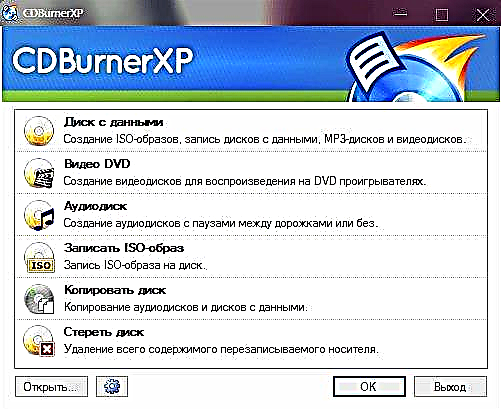
Izrada diska s podacima
Ovaj programski modul osmišljen je za stvaranje strukturiranog optičkog diska s bilo kakvim podacima - dokumentima, fotografijama i drugim.
1. Prozor podprograma podijeljen je u dva glavna dijela - datotečni sistem korisničkog računara i stvorena struktura na disku. Na računalu morate pronaći potrebne mape ili datoteke, a zatim ih povucite u odgovarajući dio prozora.

2. Operacije datoteka mogu se izvoditi i pomoću gumba samog programa:
- Zapiši - nakon što se sve potrebne datoteke prenesu na pogon, one se bilježe nakon klika na ovaj gumb.
- Obriši - koristan za zapisljive diskove RW klase, na kojima nema nepotrebnih podataka. Ovo dugme omogućava da se ovaj disk u potpunosti očisti i pripremi za naknadni prijenos prethodno odabranih datoteka.
- Jasno - Briše sve prenesene datoteke iz novostvorenog projekta. Dobar način da ponovo započnete sakupljati datoteke za snimanje na disk.
- Dodaj - zamijenite uobičajeno povuci i spusti. Korisnik odabire datoteku ili mapu, klikne na ovaj gumb - i prelazi na projekt snimanja.
- Izbriši - uklanjanje pojedinog elementa s liste datoteka planiranih za snimanje.
Također u prozoru je moguće odabrati pogon s diskom ili broj kopija koje je potrebno snimiti.
Izrada DVD video diska
Ali ne sa običnim filmovima. Za snimanje diskova ove kategorije potrebne su vam datoteke VIDEO_TS.
1. Šema snimanja je jednostavna - u prozoru koji se otvori, u retku Naziv pogona pišemo ime koje je potrebno, odmah ispod običnog istraživača označavamo put do čuvane mape VIDEO_TS, zatim odabiremo broj primjeraka, pogon s diskom i brzinu snimanja. Što se tiče brzine - tradicionalno se preporučuje odabir najniže vrijednosti, to će spasiti datoteke od „iskliznuća“, a prijenos podataka će se završiti bez grešaka, iako će trebati više vremena.

Na ovaj način pripremljeni diskovi namijenjeni su za otvaranje na običnim videoplajerima, kućnim kinima i drugim uređajima koji rade s VIDEO_TS.
Napravite muzički disk
Funkcionalnost podprograma potpuno je ista kao u slučaju s običnim podacima. Jedina razlika je što postoji ugrađeni audio uređaj tako da možete slušati stvoreni disk.
1. Koristeći vrh prozora modula, trebate odabrati zapise za snimanje. Ukupna dužina standardnog audio zapisa na disku je 80 minuta. Da biste pronašli najoptimalniji popis za reprodukciju, upotrijebite donju traku koja će naznačiti trenutnu puninu projekta.

2. Povucite i ispustite datoteke u donje polje, koordinirajte trajanje audio zapisa, a zatim umetnite prazan CD (ili obrišite ispunjeni) i započnite sa snimanjem.
Snimite ISO sliku na disk
To može biti ljekovito sredstvo ili operativni sistem za instalaciju, bilo koja kopija diska može se snimiti na prazan disk.

1. Morate odabrati datoteku slike koja je prethodno spremljena na tvrdom disku, odrediti pogon i broj kopija.
2. Za slike će posebno biti važan podsetnik o najnižoj brzini snimanja. Za najtačniju rekreaciju kopije diska potrebno nam je najcjelovitije snimanje.
Kopirajte optički disk
Omogućuje vam stvaranje pune kopije diska za daljnju distribuciju na medijima istog kapaciteta. Program može kopirati običan optički disk i odmah ga snimiti na isti prazni disk i na tvrdi disk - samo je potrebno odabrati krajnju lokaciju.

1. Disk je ubačen u računar, izabran je pogon.
2. Kopirajte u datoteku.
3. Potom se umetne prazan disk, odabere se broj kopija, brzina snimanja - i kopije se reproduciraju jedna za drugom.
Brisanje optičkog diska koji se može upisivati
Praznine RW kategorije mogu se pripremiti prije pisanja podataka brisanjem svih snimljenih podataka. Datoteke se mogu jednostavno izbrisati ili sigurno obrisati tako da ne ostanu tragovi.

1. Ako postoji nekoliko pogona, odaberite potrebni u koji će se umetnuti disk kako biste izbrisali informacije.
2. Način čišćenja je jednostavno uklanjanje ili neopozivo uklanjanje (dugo, ali pouzdano).
3. Odaberite želite li ukloniti očišćeni disk nakon operacije.
4. Nakon pritiska na dugme Obriši sve datoteke na disku bit će izbrisane, nakon čega će disk biti spreman za daljnje snimanje.
Program posjeduje sve potrebne alate za rad s optičkim diskovima bilo koje složenosti. Brisanje podataka, kopiranje podataka i snimanje bilo kojih podataka - sve to upravlja CDBurnerXP. Jasno rusificirano sučelje i koncizan dizajn čine ga jednim od najboljih programa za rad s fizičkim diskovima.











